Kā mainīt uzdevumjoslas krāsu un izvēlni, kas sāk Windows 11
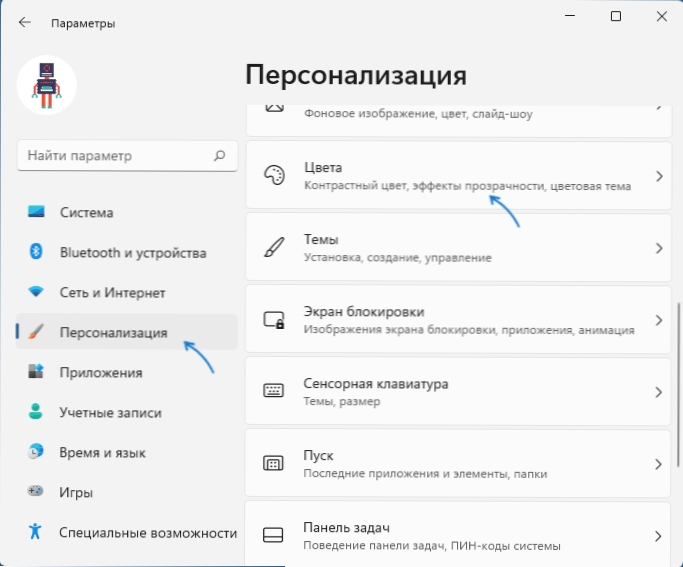
- 4748
- 249
- Roderick Satterfield DDS
Windows 11 ļauj instalēt lietotāja krāsas uzdevumu panelim, sākuma izvēlnei, kā arī dažus papildu elementus: paziņojumu paneļus, ātru iestatījumu paneļus, ievades valodas logu pārslēgšanu un dažus citus.
Šajā instrukcijās detalizēti par to, kā mainīt uzdevumjoslas krāsu, izvēlni Start un ar to saistītie elementi Windows 11 un par iespējamām problēmām, ar kurām varat saskarties. Aizveriet tēmu: kā palielināt vai samazināt Windows 11 uzdevumu paneli.
Uzdevumu paneļa krāsas maiņa personalizācijas parametros
Lai manuāli mainītu uzdevumjoslas krāsu un Windows 11 sākuma izvēlni, vienkārši veiciet šādas darbības:
- Atveriet parametrus - personalizāciju (jūs varat ātri iekļūt personalizācijas parametros, izmantojot konteksta izvēlni, labajā pusē noklikšķiniet uz darbvirsmas).
- Atveriet punktu "Krāsa".
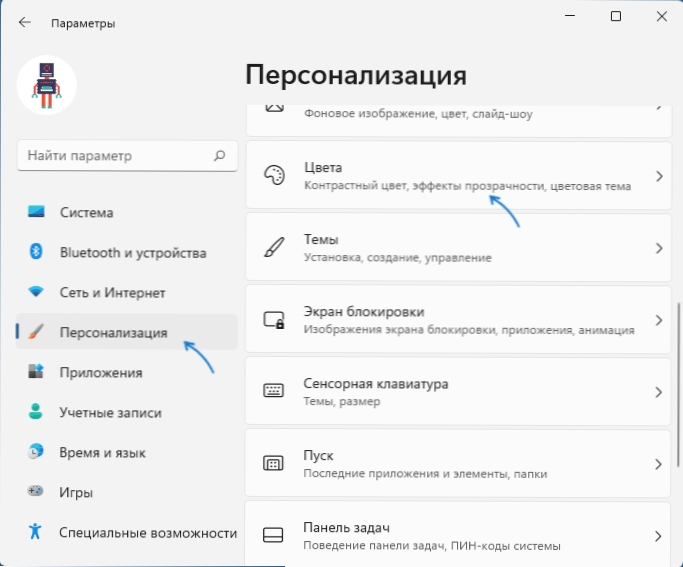
- Ja laukā “Select” “Svetly” laukā “Miega”, pārslēdzieties uz “tumšu” vai “īpašs”, pretējā gadījumā iespēja pielietot krāsu uzdevuma panelim. Ja jums ir nepieciešams spilgts dizains - atlasiet “Special” un pēc tam iestatiet Windows tumšo režīmu un spilgtu režīmu lietojumprogrammām.
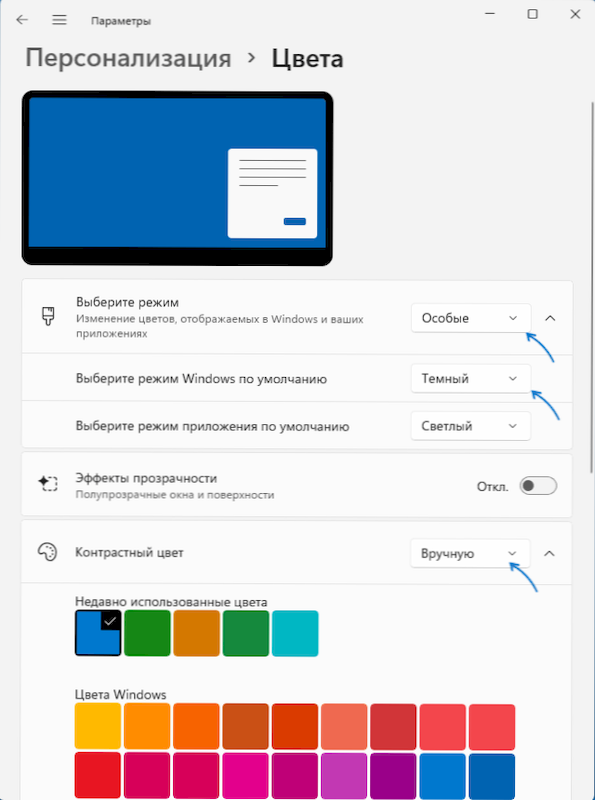
- “Kontrasta krāsas” punktā atlasiet vēlamo krāsu, iestatiet “manuāli” tam (“automātiski” režīmā krāsa tiks izvēlēta atkarībā no darbvirsmas fona) un norādiet vēlamo krāsu no saraksta vai noklikšķiniet “Skatīt krāsas”, lai iegūtu precīzāku krāsu izvēli.
- Ieslēdziet slēdzi "Parādiet elementu krāsu izvēlnē Start un uzdevumjoslā". Ja tas nav aktīvs un to nevar ieslēgt, pievērsiet uzmanību 3. solim virs.
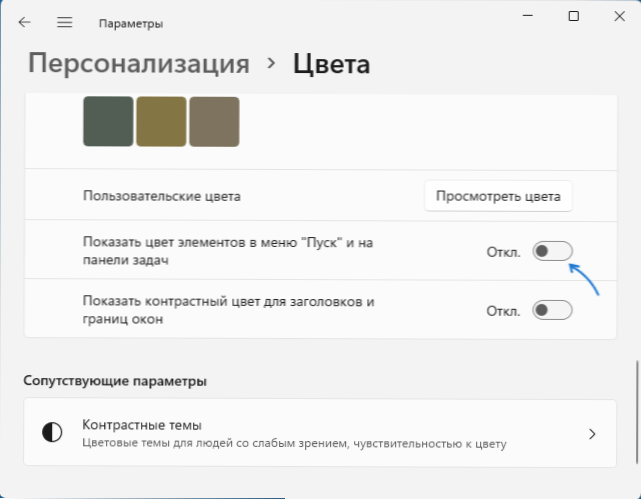
- Tūlīt pēc tam krāsa tiks izmantota uzdevumjoslā un citos sistēmas elementos Windows 11.
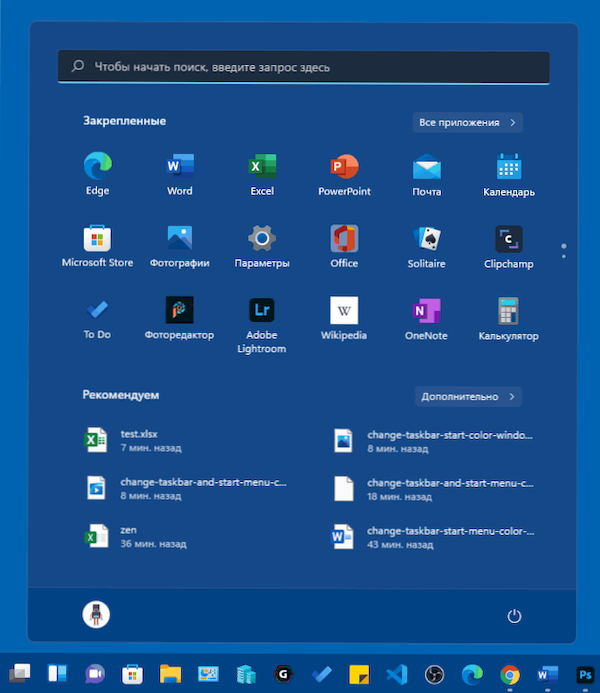 Es atzīmēju, ka, instalējot Windows 11 dizaina tēmas, visus šos iestatījumus var izmantot automātiski - tas viss ir atkarīgs no konkrētās tēmas. Iepriekš tika apskatīta manuāla krāsu maiņa.
Es atzīmēju, ka, instalējot Windows 11 dizaina tēmas, visus šos iestatījumus var izmantot automātiski - tas viss ir atkarīgs no konkrētās tēmas. Iepriekš tika apskatīta manuāla krāsu maiņa.
Ko darīt, ja Windows 11 personalizācijas parametri nav pieejami
Ja Windows 11 nav aktivizēts, tad personalizācijas parametri nebūs pieejami. Tomēr, ja vēlaties, mēs varam mainīt uzdevumjoslas krāsu un izvēlni Start, izmantojot reģistra redaktoru, un šajā gadījumā:
- Nospiediet taustiņus Uzvarēt+r Uz tastatūras (vai nospiediet pogu labajā pelē pēc sākuma pogas un atlasiet “paplašināt”), ievadiet Regedit un dodieties uz reģistra sadaļu
Hkey_current_user \ programmatūra \ Microsoft \ Windows \ CurrentVersion \ Themes \ Personalize
- Divreiz nospiediet parametru ColorPrevalence un mainīt tā vērtību uz Viens.
- Izmaiņas nekavējoties sāks rīkoties, tomēr krāsu izvēle tiks veikta automātiski atkarībā no darbvirsmas tapetes krāsām.
- Ja krāsa pēc izmaiņām izskatās "viegla", mainiet parametra vērtību Systemuseslighttheme uz 0 Tajā pašā reģistra sadaļā.
Diemžēl par šo scenāriju mēģinājums atrast veidu, kā izvēlēties krāsu, mainot vērtības reģistrā esošajās vietās (tāds pats kā iepriekšējā Windows versijā) vai pašreizējās tēmas fails nepalīdzēja - ar to Mani testi, viņi nesāk rīkoties arī pēc atsāknēšanas.

